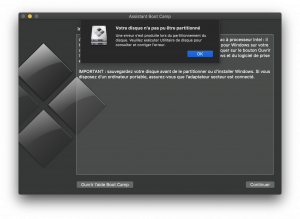Bonjour,
Alors je sais que ce sujet a déjà été abordé sur plusieurs post que j'ai vu mais la je suis vraiment bloqué.
J'ai désinstallé via bootcamp ma partition windows pour pouvoir la réinstaller ensuite. La désinstallation se passe mais au moment de réinstaller j'obtient ceci:
"Une erreur s’est produite lors du partitionnement du disque. Veuillez exécuter Utilitaire de disque pour consulter et corriger l’erreur."
Bien sur l'utilitaire ne voit aucun problème. Je vous mets mon diskutil list
J'ai regardé a peu près toutes les solutions données par @macomaniac notamment dans les autres sujets mais ca ne marche toujours pas et je ne vois pas ce qui cloche.
J'espère que quelqu'un pourra m'aider
D'avance merci
Alors je sais que ce sujet a déjà été abordé sur plusieurs post que j'ai vu mais la je suis vraiment bloqué.
J'ai désinstallé via bootcamp ma partition windows pour pouvoir la réinstaller ensuite. La désinstallation se passe mais au moment de réinstaller j'obtient ceci:
"Une erreur s’est produite lors du partitionnement du disque. Veuillez exécuter Utilitaire de disque pour consulter et corriger l’erreur."
Bien sur l'utilitaire ne voit aucun problème. Je vous mets mon diskutil list
Bloc de code:
/dev/disk0 (internal, physical):
#: TYPE NAME SIZE IDENTIFIER
0: GUID_partition_scheme *500.3 GB disk0
1: EFI EFI 209.7 MB disk0s1
2: Apple_APFS Container disk1 500.1 GB disk0s2
/dev/disk1 (synthesized):
#: TYPE NAME SIZE IDENTIFIER
0: APFS Container Scheme - +500.1 GB disk1
Physical Store disk0s2
1: APFS Volume Macintosh HD 259.6 GB disk1s1
2: APFS Volume Preboot 67.3 MB disk1s2
3: APFS Volume Recovery 1.0 GB disk1s3
4: APFS Volume VM 1.1 GB disk1s4J'ai regardé a peu près toutes les solutions données par @macomaniac notamment dans les autres sujets mais ca ne marche toujours pas et je ne vois pas ce qui cloche.
J'espère que quelqu'un pourra m'aider
D'avance merci